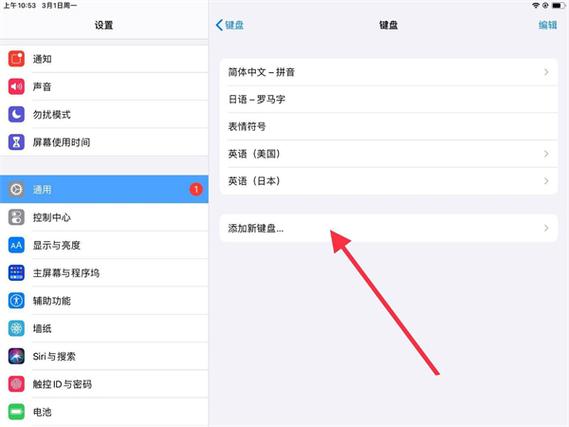在Excel的数据透视表中,可以通过添加一个“值字段”(Value Field)来计算占比。
假设我们有如下的数据:
| 员工 | 部门 | 销售额 |
| ---- | ---- | ------ |
| A | 1 | 1000 |
| B | 1 | 2000 |
| C | 2 | 3000 |
| D | 2 | 4000 |
我们可以按照以下步骤创建一个数据透视表,并计算销售额的占比:
1. 选中数据区域,包括表头,点击“插入”选项卡中的“数据透视表”按钮。
2. 在弹出的“数据透视表创建向导”中,将“员工”和“部门”拖入“行标签”区域,将“销售额”拖入“值”区域。
3. 在弹出的“值字段设置”对话框中,选择“值字段设置”选项卡,将“求和”改为“计数”,并将“显示值为”改为“%!占(MISSING)比”。
4. 点击“确定”按钮,即可生成一个数据透视表,并计算销售额的占比。
数据透视表会自动按照部门和员工进行分组,并计算每个员工销售额的占比。在占比列中,每个员工的占比等于其销售额除以部门总销售额的比例。
注意:占比列的计算方式可以通过“值字段设置”对话框中的“运算”选项卡进行设置,包括计算方式、基于哪个字段计算等。